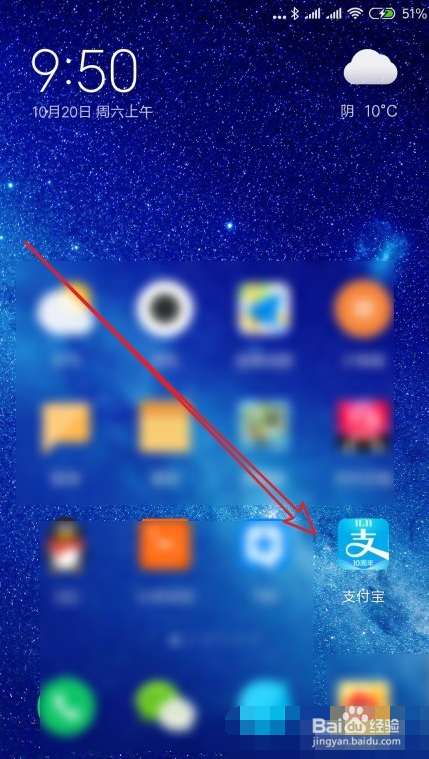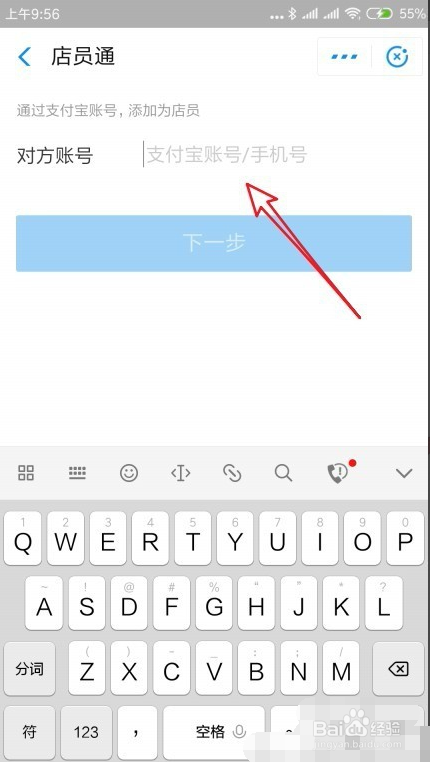支付宝如何添加店员
1、在手机桌面上找到”支付宝“应用,点击打开。
2、在支付宝我的界面中找到”商家服务“功能栏,点击打开。
3、在商家服务设置界面中找到”店员通“选项,点击打开。
4、在店员管理界面中找到”立即添加“选项,并点击。
5、可以使用扫一扫或者支付宝账号添加,扫一扫添加的话,直接扫描二维码议陬涸渎即可,需要使用支付宝账号添加,点击下方的按钮。
6、输入需要添加店员的支付宝账号或者手机号即可。
7、具体步骤总结如下:1、在手机桌面上找到”支付宝“应用,点击打开。2、在支付宝我的界面中找到”商家服务“功能栏,点击打开。3、在商家服务设置拦轮遛侦界面中找到”店员通“选项,点击打开。4、在店员管理界面中找到”立即添加“选项,并点击。5、可以使用扫一扫或者支付宝账号添加,扫一扫添加的话,直接扫描二维码即可,需要使用支付宝账号添加,点击下方的按钮。6、输入需要添加店员的支付宝账号或者手机号即可。
声明:本网站引用、摘录或转载内容仅供网站访问者交流或参考,不代表本站立场,如存在版权或非法内容,请联系站长删除,联系邮箱:site.kefu@qq.com。